- Baza wiedzy
- Raportowanie i dane
- Cele
- Konfigurowanie uprawnień do celów
Uwaga: Tłumaczenie tego artykułu jest podane wyłącznie dla wygody. Tłumaczenie jest tworzone automatycznie za pomocą oprogramowania tłumaczącego i mogło nie zostać sprawdzone. W związku z tym, angielska wersja tego artykułu powinna być uważana za wersję obowiązującą, zawierającą najnowsze informacje. Możesz uzyskać do niej dostęp tutaj.
Konfigurowanie uprawnień do celów
Data ostatniej aktualizacji: 26 listopada 2025
Dostępne z każdą z następujących podpisów, z wyjątkiem miejsc, w których zaznaczono:
Jeśli jesteś super administratorem, możesz teraz kontrolować, kto może wyświetlać i edytować cele sprzedaży, cele usługowe, cele marketingowe i cele niestandardowe za pomocą nowego uprawnienia Cele.
Szczegółowe informacje na temat uprawnień do wyświetlania i edycji celów można znaleźć w przewodniku po uprawnieniach użytkowników HubSpot.
Jak wprowadzenie uprawnienia Goals wpłynie na mój dostęp?
Wraz z wprowadzeniem tego uprawnienia niektórzy użytkownicy mogą uzyskać lub utracić dostęp do celów, których są częścią. Należy pamiętać o następujących scenariuszach, które mogą wymagać dostosowania uprawnień użytkownika:
Cele przychodów
- Stare zachowanie: cele przychodów były początkowo określane przez uprawnienie aplikacji Prognozowanie.
- Nowe zachowanie: cele przychodów są teraz określane przez uprawnienie Cele. Dla istniejących użytkowników oznacza to, że uprawnienie Cele będzie domyślnie zgodne z bieżącym uprawnieniem aplikacji Prognozowanie i może zostać dostosowane w razie potrzeby.
Cele dotyczące reklam
- Stare zachowanie: cele reklamowe były początkowo określane przez uprawnienie Reklamy .
- Nowe zachowanie: cele reklam są teraz określane przez połączenie uprawnienia Cele i uprawnienia Reklamy.
- Upewnij się, że użytkownik ma dostęp do konta reklam używanego do śledzenia celu.
- Na koncie HubSpot kliknij settings ikonę ustawień w górnym pasku nawigacyjnym.
- Na lewym pasku bocznym przejdź do Marketing > Reklamy.
- Obok konta reklam kliknij menu rozwijane Działania, a następnie kliknij opcję Zarządzaj dostępem.
- Wybierz opcję Dostępne dla wszystkich lub Wybierz użytkowników i zespoły, które mogą edytować, aby zawęzić dostęp, klikając pola wyboru obok preferowanych użytkowników lub zespołów.
- Kliknij przycisk Zapisz.
- Upewnij się, że użytkownik ma dostęp do konta reklam używanego do śledzenia celu.
-
- DostosujuprawnienieCeledo poziomu dostępu, który chcesz przyznać użytkownikowi dla celów.
Wszystkie inne cele
- Stare zachowanie: uprawnienia do celów były domyślnie ustawione na Wyświetl: Wszyscy i Edytuj: Wszyscy bez możliwości ich zmiany.
- Nowe zachowanie: uprawnienia do celów są teraz określane przez poziom dostępu, który chcesz przyznać użytkownikowi dla celów.
Edytuj uprawnienie Cele
- Na koncie HubSpot kliknij settings ikonę ustawień w górnym pasku nawigacyjnym.
- Na lewym pasku bocznym przejdź do sekcji Użytkownicy i zespoły.
- Aby uzyskać dostęp do strony konfiguracji uprawnień użytkownika:
- Jeśli dodajesz nowego użytkownika, wykonaj poniższe kroki, aby uzyskać dostęp do strony konfiguracji uprawnień użytkownika.
- Jeśli edytujesz istniejącego użytkownika, wykonaj następujące kroki, aby uzyskać dostęp do strony uprawnień użytkownika.
- Po przejściu na stronę konfiguracji uprawnień użytkownika kliknij kartę Raportowanie. Następnie kliknij, aby rozwinąć wiersz Cele i wybierz menu rozwijane Wyświetl i Edytuj, aby wybrać poziom dostępu, który chcesz nadać użytkownikowi. Wpłynie to na wyświetlanie celów dla edytowanego użytkownika lub zespołu.
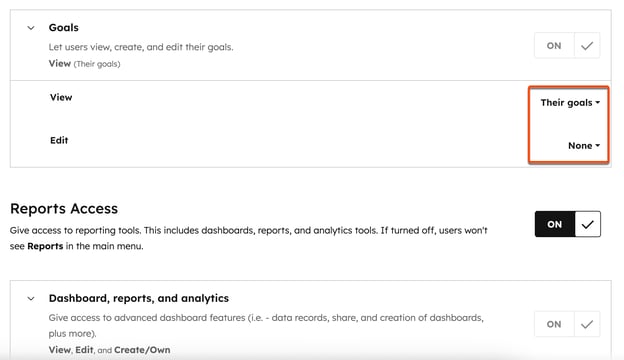
Goals
Dziękujemy za opinię. Jest ona dla nas bardzo ważna.
Niniejszy formularz służy wyłącznie do przekazywania opinii dotyczących dokumentacji. Dowiedz się, jak uzyskać pomoc dotyczącą HubSpot.